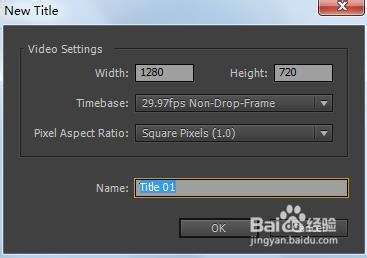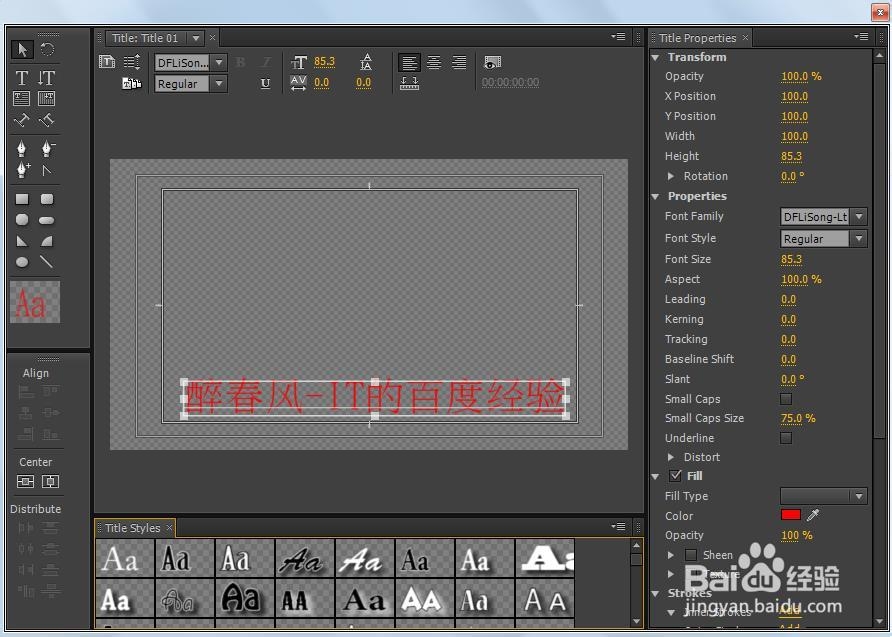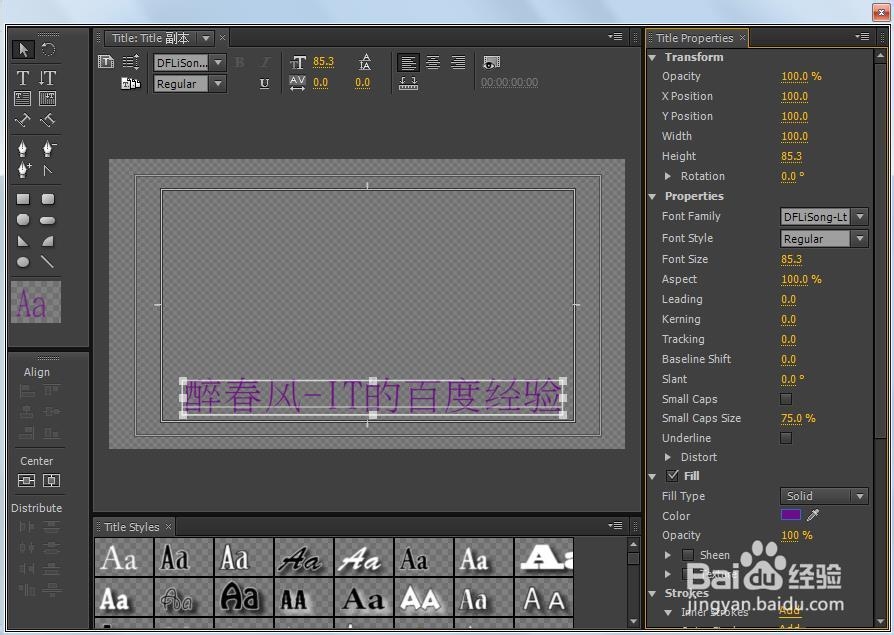用premiere怎么做MTV歌词字幕
1、打开自己的视频文件。然后新建字幕。1.字璨蜀锉鲦幕--->新建静态字幕2.输入文字,调节好字体,大小,以及位置等基本参数。
2、回到视频编辑窗口,将新建的字幕拖到需要的位置,并且调整字幕显示时间,也就是长短。
3、在库面板里,复制刚才创建的那个字幕,双击字幕副本,进行编辑,这里只需要改变他的颜色。(一定要改变颜色,不然看不出效果哦)
4、回到视频编辑窗口,将字幕副本拖到时间轴,要和第一个完全吻合。
5、然后打开效果选项卡,选择键控----->四点键控直接拖到时间轴上的字幕副本上。
6、然后打开特效控制面板,在开始的时候插入关键帧,改变四点的位置,让其刚好包围字幕。
7、在结束的位置,改变四点的位置,将前面的两点拖到最后。
8、然后预览看看效果吧!
声明:本网站引用、摘录或转载内容仅供网站访问者交流或参考,不代表本站立场,如存在版权或非法内容,请联系站长删除,联系邮箱:site.kefu@qq.com。
阅读量:73
阅读量:20
阅读量:79
阅读量:56
阅读量:29